PRO BRAVIA – 讓你重新認識SONY的起始點

在台灣,你一定有聽過SONY這個牌子,電視、音響、手機、筆電、隨身聽……..(不可以透漏太多,筆者的年紀會不小心暴露出來),產品縱橫台灣數十年,許許多多的經典相信各位一定如數家珍,而電視這樣產品線,正是很多朋友對於SONY產品首次接觸,選擇SONY的原因,理由不外乎日產、品質、畫質…..近年來,對於這家品牌又愛又恨的人也是大有人在。也許,我們都有一個共同的心聲:我們想要更穩定的品質!!!沒錯!產品的選擇上有個可靠的新選擇:
SONY PRO BRIVA FW-43BZ35F
“這是甚麼型號,怎麼沒有聽過”---其實我們尚未接觸時,卻時也沒有聽聞這樣的型號,還一心想是不是廠商唬爛。
如同大家所熟悉,SONY在電視產品線有一個品牌副標"BRAVIA",當你一眼看到他,就知道是SONY的電視商品,不過!SONY卻在今年發表了"PRO BRAVIA"系列的商用顯示器,從提供的規格以及業務親自證實,使用的料件與家用 X8500F如出一轍,那麼,PRO BRAVIA要表達甚麼樣的概念呢?---"符合商用的產品標準",就像專業的繪圖螢幕一般,其實內建硬體跟一般螢幕沒有太特別的不同,但測試標準與顏色校正正式一般螢幕不會有的。這樣的概念轉到了PRO BRAVIA上,就變成了耐用度的提升(一週7天/24小時)與亮度增高(500nits),加上針對商用環境而設計的"橫直畫面切換"、"電子看板"、"USB整合設定"...等,大大替這台顯示器增添不少看點。這次,我們要以家用的角度來看看,這台商用顯示器,飛入尋常百姓家中時,能夠帶給我們那些驚豔之處。



猛然一看,還以為是SONY新出的型號呢(實際上也是啦),與家用一致的外箱包裝,上面的規格簡述也透漏了這一台的硬體規格:X1晶片、TRILUMINOS顯色技術、ANDROID TV,HDR,一樣都沒有少。實際以晶片及顯色技術為賣點的SONY看來在這台上也沒有缺席。

掀起你的蓋頭來~~一度真的以為自己在開家用機種

配件一覽表。值得一提的是說明書一樣也有中文內容,電源供應為變壓器形式,這應該是小尺寸的SONY的最大特徵了。有點可惜的是遙控器並非中文界面,不過!對線在台灣使用環境來說,並不是甚麼太大的難事(大概都被第四台或是MOD機上盒遙控器取代了吧),加上.......還有更方便的使用方式,這邊就先賣個關子囉,繼續看下去就知道了

底座的後段有個空槽式設計。這個小巧思式要做甚麼用的呢?猜中有獎!


合體!一個精美的顯示器就這樣完成了!


答案揭曉!正式線路收納槽,整齊劃一的線路一直是每個電視的重要課題,畢竟亂糟糟的接線是會影響觀賞情緒的!


背面配置及接線圖。雖然還是英文標註,HDMI、網路孔、USB、色差、光纖、RS232(外部控制模組),我想,應該不至於有人會接錯位置吧。

開機!對於ANDROID手機的使用者來說,這四個圈圈想必不陌生吧˙。首次開機須3~5分鐘來完成首次開機調整。

BRAVIA!BRAVO!BRILLIANT!!!

放心!界面是有中文的,嗯,還是中文繁體字看了賞心悅目~~~~加分

這時候要小小的排擠一下IOS了。有ANDROID手機的你,就可以避免一大堆的設定麻煩,電視直接會擷取手機上的帳號設定。



設定完成之後,BZ35F會幫你設置好GOOGLE帳號資訊、WIFI.......等。真心覺得這種設計對於遙控器輸入來說是個很棒的替代方案!若是沒有ANDROID手機,也提供了一個步驟一個步驟做設定,設定大約5個步驟左右。完成之後就可以開始使用囉!


最後,根據你的擺放型態來選擇吧。擺個適合自己的方式就開始享受吧!




設定完成之後,SONY有貼心的內建了說明書及自我診斷軟體,基本檢測一下影像及聲音是否有異常(不過這台已經透過嚴格測試,良率原廠說明高達 99.8%),能夠拿到不良品的機率真的是少之又少呢!
--電視畫面及系統介紹--

看過SONY家用電視,對這個見面相信不陌生,從推薦影像到詳細設定,都在這個頁面可以找的到。基本上,現在不會用智慧電視的朋友應該也沒有那麼多了,所以就不在多做贅述,接下來,看一下這台顯示器的詳細設定吧!

針對高階用戶的HDMI輸入選像,記得使用10BIT設定時要接上正確的HDMI孔位。

透過HDMI-CEC協定與其它裝置同步的功能。這項在台灣似乎不是那麼多人使用。

而且,你可以針對每一個輸入界面做不同的文字設定,這樣就可以分辨的出來哪一個接線接上甚麼樣的設備。不用每一次猜是接上哪一個設備。

連LOGO下方的LED燈也可以變換模式,看電影的時候很好用喔!不必擔心被那一點光芒影響了視聽感受~

影像設定也應有盡有,對SONY內定顏色還不滿足的朋友可以自己嘗試看看更好的設定質。

管理動態流暢程度的Motionflow也不缺席!熱愛運動賽事的你絕對不能錯過的調整項目。

HDR模式的變化,目前大廠的主力電視都會有的標準配備。SONY還多了HDR10與HLG模式的變化,不過效果是否合適要看自己手中的來源影片,及自己的喜好。

當然,色域的選項在這台也會出現,對顏色要求較高的朋友可以自己試試看喔。

說實話,要理解畫質調整選項,需要有一些基礎的顏色知識,SONY對於這些入門不易的朋友們也貼心準備了各種模式選擇。說了滿天滿地的顏色理論,到不如選個自己喜歡看的就好。

覺得遙控器按鈕不夠大?別擔心,手機平板上面也可以使用原廠遙控器APP喔。ANDROID或是IOS系統都可以使用,記得。手機與設備要在同一個WIFI環境底下。開啟APP後,會自動搜尋你的設備喔!

幫自己的愛機訂製一個名子吧(一生中的最愛......之類的)


APP上有幾個操控模式,遙控器、方向鍵、滑鼠、APP軟體、鍵盤輸入。五大利器讓你操控設備變得更簡單!習慣之後還可以玩玩更進階的語音搜尋功能,直接講話輸入就可以找尋相關的內容喔!
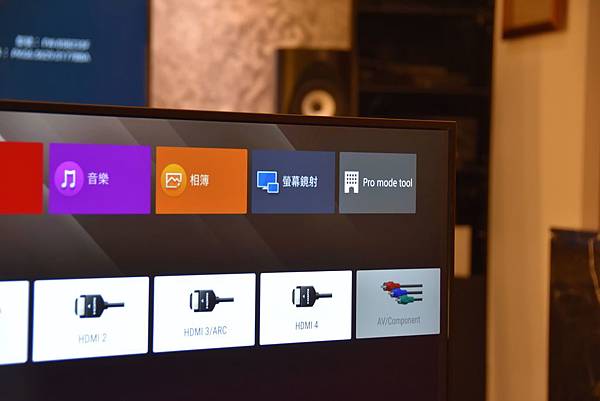
稍稍提一下這台身為商用的設定吧。透過 "PRO MODE TOOL"可以複製大量設定,也可以鎖定使用功能。如看官們有興趣的話再另外做一篇商用功能介紹吧!!









最後!在提供幾張實際畫面圖給大家看一下吧。不管是人像貨是景物都很有SONY的顏色表現感。人物的呈現一直都是SONY的強項,有了HDR的加持,景物的顏色層次感也比以前豐富許多,而且明暗區別做的不錯,在場景表現中的暗部細節也有一定的水準。對於畫面有一定水準要求的人可說是個一時之選!!
優缺點小評
不得不說已台灣現在的收視環境,43BZ35F帶來了不同的新選擇,也許有些朋友對於SONY以前的印象停滯於產品保固期到就容易損壞的關係,對SONY的印象有所打折,但這一台商用認證的顯示器,應該可以替廣大的40吋左右選擇帶來新的印象。由於目前一般使用者大多都是接機上盒、多媒體撥放盒、MOD、電腦......等等。傳統CABLE第四台已及免費數位無線台的需求已經不常見。加上現在一線廠商在43吋的這個吋位並無高階的機種可供選擇。這台 43BZ35F 真的不失為畫質優良品質也有所保證的好設備!!!
優點:
1.商用水準的產品穩定性 (一週工作時數 7天24小時)
2.X8500F的畫質表現。
3.亮度提升 (一般家用為 300nits 43BZ35F為 500nits)
4.設定與家用90%相同。可透過簡易設定與手機APP使用更加方便。
缺點:
1.非日本製(其實這個也算不上甚麼缺點吧。)
2.遙控器為英文字樣。


 留言列表
留言列表